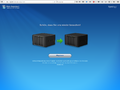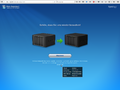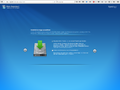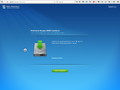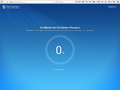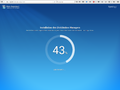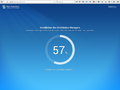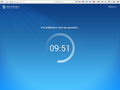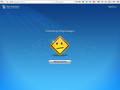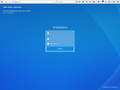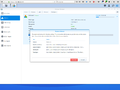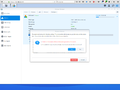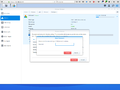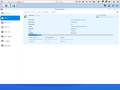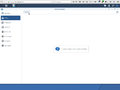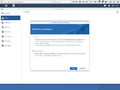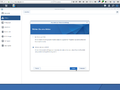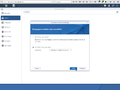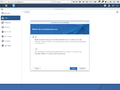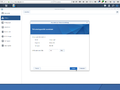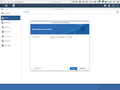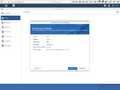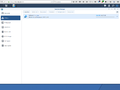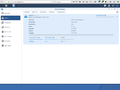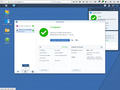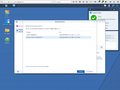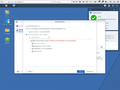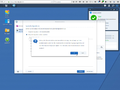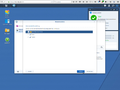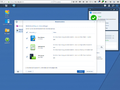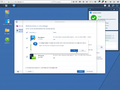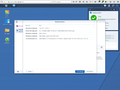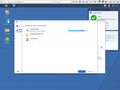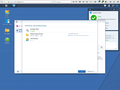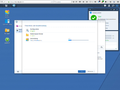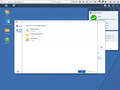Synology Migration auf ein neues Gerät mit Umstellung auf Btrfs
| Hinweis: Bitte beachten Sie, dass dieser Artikel / diese Kategorie sich entweder auf ältere Software/Hardware Komponenten bezieht oder aus sonstigen Gründen nicht mehr gewartet wird. Diese Seite wird nicht mehr aktualisiert und ist rein zu Referenzzwecken noch hier im Archiv abrufbar. |
|---|
Dieser Artikel zeigt das Szenario einer Migration auf ein neues Synology NAS-Gerät am Beispiel eines Wechsels von einem Synology DS1513+ zu dessen Nachfolger DS1515+.[1] Im nachfolgenden wird der Migrationsprozess auf das neue Gerät, die parallele Aktualisierung auf DSM 6.0 und ebenso die Umstellung des Volumes auf Btrfs anhand Screenshots aufgezeigt.
Überblick über das Upgrade-Szenario
- DS1513+ als zu ersetzendes Gerät, mit installiertem DSM 5.2
- DS1515+ als neues Gerät, initial mit DSM 5.2
- Die Festplatten des Altgeräts werden ausgebaut und ohne Modifikation in das neue NAS eingebaut.
- Der Migrationsprozess erfolgt bequem über die Weboberfläche.
- In diesem Beispiel wird eine möglichst vollständige Konfigurationsübernahme des alten Gerätes aufgezeigt, um somit den nachträglichen Konfigurationsaufwand zu minimieren.
- Parallel zur Migration erfolgt die Aktualisierung auf DSM 6.0.
- Um alle Funktionen, die DSM 6.0 und auch das DS1515+ NAS bieten, nutzen zu können, wird die Umstellung des vorhandenen ext4- auf das neue Btrfs-Filesystem erläutert.
- Nach der Umstellung auf Btrfs erfolgt eine Wiederherstellung der vorab gesicherten Daten.
Migrationsvorgang
Wichtiger Hinweis: Erstellen Sie vorab ein Backup der Einstellungen, am besten ist eine regelmäßige Sicherung mittels der eingebauten Backupfunktionen.
Die nachfolgenden Screenshots dokumentieren den Migrationsvorgang. Diese erfolgt intuitiv und gänzlich mittels eines Webbrowsers. Nach dem Einbau der Festplatten wurde das neue NAS gestartet. Die Netzwerkkonfiguration befindet sich initial im DHCP-Modus, beachten Sie also dass ein DHCP-Server im LAN aktiv sein muss. Erst nach der vollständigen Migration werden die ursprünglichen Netzewerkeinstellungen übernommen.
Weitere Konfiguration
Nach dem erfolgreichen Migrationsvorgang wurde das NAS neugestartet und kann nun weiter administriert werden.
Filesystem wechseln
Ein bestehendes ext4-Dateisystem kann bei Synology NAS Geräten nicht in ein Btrfs-Dateisystem umgewandelt werden. Das bisherige ext4- muss aufgelöst und ein neues Btrfs-Dateisystem angelegt werden, wenn man Btrfs nutzen möchte. Natürlich können diese Dateisysteme auch koexistieren, aber bei dieser Beispielkonfiguration war kein weiteres Volume mangels Plattenspeichers möglich. Anschließend können die Daten über ein Backup wiederhergestellt werden.
ext4-Volume löschen
Zuerst muss das bestehende ext4-Volume gelöscht werden. Rufen Sie dazu den Storage Manager auf und wechseln Sie im Menü links in den Bereich Volume.
Btrfs-Volume erstellen
Das neue Volume wird ebenso mithilfe des Storage Managers erstellt. Nachfolgende Bildergalerie illustriert den Erstellungsprozess unter DSM 6.0.
Daten wiederherstellen
Nach der Neuanlage des Volumes muss das Paket Hyper Backup neu installiert werden. Dies erfolgt bequem über das bekannte Paketzentrum. Damit werden nun die Daten aus einem Backup wiederhergestellt. Der Migrationsvorgang inklusive Umstellung auf Btrfs ist anschließend abgeschlossen.
Erkenntnisse des Migrationsvorganges
- Gewünschte Btrfs-Volumes müssen neu erstellt werden und können nicht konvertiert werden.
- Die bestehende Konfiguration wurde ohne größere Probleme übernommen.
- Pakete mussten deinstalliert und anschließend neu heruntergeladen und installiert werden.
- Die angelegten Backupaufgaben im bisherigen Paket Datensicherung & Replikation wurden problemlos in das neue Hyper Backup übertragen.
- Das Zertifikat der OpenVPN-Verbindung musste neu vom OpenVPN-Server geladen werden, danach war erst wieder eine Verbindung möglich.
- Die Wiederherstellung des Paketes Note Station schlug inital fehl, da der Benutzer-Home-Dienst nicht aktiv war. Dies ist ein Beispiel, dass nicht alle Einstellungen übernommen werden, Synology schreibt ja bewusst von den meisten Einstellungen.
- Falls das NAS als Backupziel fungiert, wird automatisch das Paket Hyper Backup Vault installiert und somit können die Backupdaten der Clients bequemer administriert werden.
Übernommene Einstellungen bei einer Migration
Laut Synology werden bei einer Migration auf ein unterschiedliches Gerät (wie in obigem Fall anhand eines Wechsels von der DS1513+ auf DS1515+ beschrieben) die meisten Einstellungen übernommen (jedoch nicht alle).
Folgende Einstellungen werden insbesondere nicht übernommen:[2]
- Directory Server-Datenbank
- Photo Station-/Blog-Inhalt
- Einstellungen der automatischen Blockierung
- Video-Info-Inhalte in Video Station
- E-Mail-Server- und Mail Station-Einstellungen
- Einstellungen in Surveillance Station
- Aufgaben und temporärer Speicher in Download Station
- Alle Mediendateien werden nach der Migration neu indiziert.
Einzelnachweise
- ↑ Migration zwischen Synology NAS (DSM 5.0 und höher) (synology.com)
- ↑ Migration zwischen Synology NAS (DSM 5.0 und höher) - Abschnitt 2.2 Migration zwischen unterschiedlichen Synology NAS-Modellen (synology.com)
|
Autor: Thomas Niedermeier Thomas Niedermeier arbeitet im Product Management Team von Thomas-Krenn. Er absolvierte an der Hochschule Deggendorf sein Studium zum Bachelor Wirtschaftsinformatik. Seit 2013 ist Thomas bei Thomas-Krenn beschäftigt und kümmert sich unter anderem um OPNsense Firewalls, das Thomas-Krenn-Wiki und Firmware Sicherheitsupdates. |